Win7系统电脑任务栏右下角蓝牙图标消失不见的解决办法[多图]
教程之家
操作系统
Win7系统任务栏蓝牙图标不见了怎么办?近日有用户反映,在要使用蓝牙的时候却发现,Win7系统电脑任务栏右下角的蓝牙图标消失了,如何恢复呢?请看下文具体解决办法。
解决办法:
1、首先点击开始菜单,并在菜单中,直接选择“控制面板”选项。
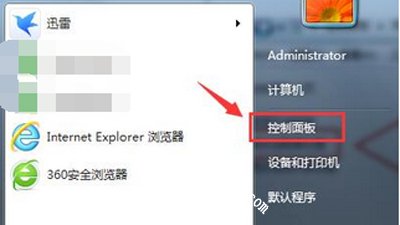
2、进入“控制面板”页面汇总,在列表中打开“网络和Internet--网络和共享中心”,并点击左侧菜单中的更改适配器设置选项。
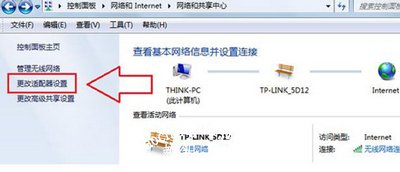
3、可以在页面中,直接找到Bluetooth网络连接设备,也就是蓝牙功能,右击该项,选择属性。

4、接着就可以在“属性”页面中,直接切换到Bluetooth这一项,并点击下方Bluetooth设置。
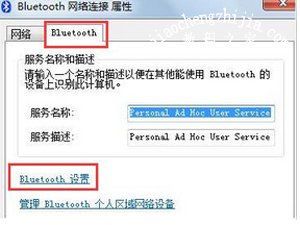
5、最后可以在页面中,把允许Blootooth设备查找此计算机和在通知区域显示Blootooth图标这两个选项前面的勾选上,并点击“确定保存”设置就行了。
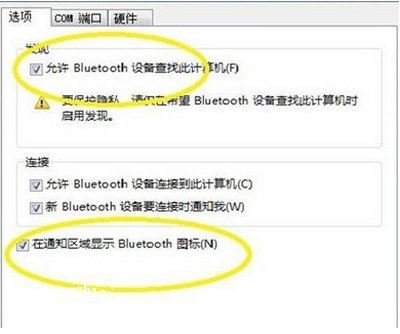
蓝牙相关问题解答:
Win8系统电脑蓝牙图标不见了的解决方法
电脑连接蓝牙音箱后却没有声音的解决方法
电脑连接蓝牙音箱声音总是断断续续的解决方法
![笔记本安装win7系统步骤[多图]](https://img.jiaochengzhijia.com/uploadfile/2023/0330/20230330024507811.png@crop@160x90.png)
![如何给电脑重装系统win7[多图]](https://img.jiaochengzhijia.com/uploadfile/2023/0329/20230329223506146.png@crop@160x90.png)

![u盘安装win7系统教程图解[多图]](https://img.jiaochengzhijia.com/uploadfile/2023/0322/20230322061558376.png@crop@160x90.png)
![win7在线重装系统教程[多图]](https://img.jiaochengzhijia.com/uploadfile/2023/0322/20230322010628891.png@crop@160x90.png)
![电脑怎么重装系统win11最简单[多图]](https://img.jiaochengzhijia.com/uploadfile/2022/0913/20220913172532450.png@crop@240x180.png)
![win11鼠标灵敏度怎么调[多图]](https://img.jiaochengzhijia.com/uploadfile/2022/0914/20220914074532571.png@crop@240x180.png)
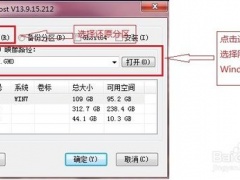
![电脑换win7系统的步骤教程[多图]](https://img.jiaochengzhijia.com/uploadfile/2022/0903/20220903153620615.png@crop@240x180.png)